
Legg til en innholdsfortegnelse i Pages for iCloud
Pages for iCloud oppretter en innholdsfortegnelse som oppdateres automatisk, slik at det blir enklere å navigere i dokumentet. Oppføringer i innholdsfortegnelsen er koblinger, slik at du kan klikke på en oppføring for å gå til den tilknyttede siden.
Innholdsfortegnelsen er basert på avsnittsstiler du har brukt i dokumentet ditt. Hvis du for eksempel bruker Topptekst-avsnittsstilen i kapitteltitlene dine og deretter aktiverer Topptekst-stilen for innholdsfortegnelsen, blir disse titlene lagt til i innholdsfortegnelsen. Innholdsfortegnelsen oppdateres automatisk mens du redigerer innholdet.
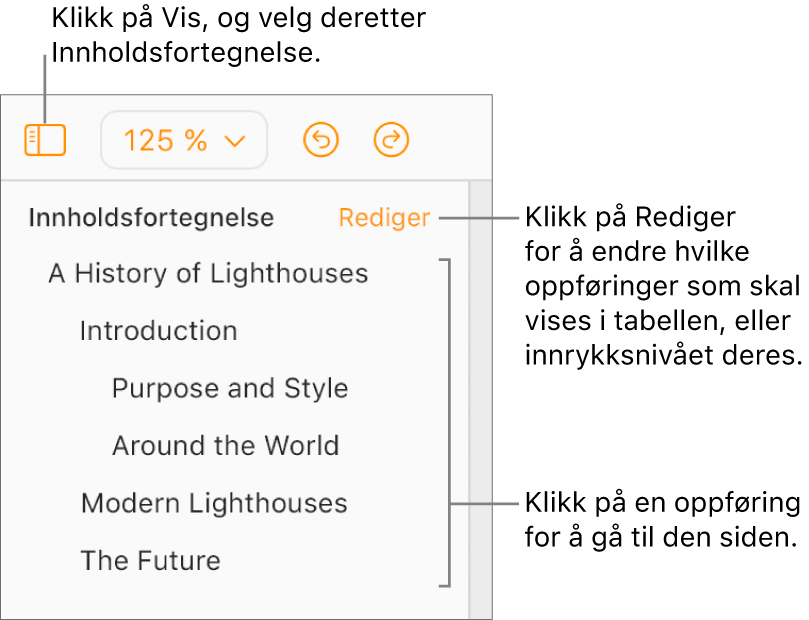
Merk: Hvis du laster ned dokumentet i PDF- eller EPUB-format, er innholdsfortegnelsen inkludert for leserapper som støtter navigering (for eksempel Apple Books).
Opprett en innholdsfortegnelse
Gå til Pages for iCloud
 , og logg på Apple-kontoen din (hvis nødvendig).
, og logg på Apple-kontoen din (hvis nødvendig).Hvis du ikke allerede har gjort det, må du bruke avsnittsstiler for teksten du vil skal vises i innholdsfortegnelsen i dokumentet.
Klikk på
 i verktøylinjen, og velg Innholdsfortegnelse.
i verktøylinjen, og velg Innholdsfortegnelse.Oppføringene i innholdsfortegnelsen avhenger av hvilke avsnittsstiler som er aktivert for innholdsfortegnelsen i malen du bruker (hver mal har aktivert bestemte stiler som standard). For eksempel er avsnitt med Tittel- og Topptekst-stiler aktivert for innholdsfortegnelsen i Tom (portrett)-maler.
Hvis du vil endre hva som er inkludert i innholdsfortegnelsen, klikker du på Rediger øverst til høyre i innholdsfortegnelsen og gjør følgende:
Endre hvilke avsnittsstiler som er aktiverte: Marker eller fjern markeringen av avsnittstilene du vil inkludere eller ekskludere. Tekst i dokumentet ditt som bruker de valgte avsnittsstilene, vises i innholdsfortegnelsen.
Endre innrykket for oppføringene: Klikk på innrykk- eller uttrykk-knappen til høyre for en markert stil.
Finn frem ved hjelp av innholdsfortegnelsen
Gå til Pages for iCloud
 , og logg på Apple-kontoen din (hvis nødvendig).
, og logg på Apple-kontoen din (hvis nødvendig).Klikk på
 på verktøylinjen, klikk på Innholdsfortegnelse, og velg deretter oppføringen du vil gå til.
på verktøylinjen, klikk på Innholdsfortegnelse, og velg deretter oppføringen du vil gå til.
Tilpass oppføringene i innholdsfortegnelsen
Du kan endre hvilke tekststiler som inkluderes i innholdsfortegnelsen, og endre innrykksnivået for hver oppføring i innholdsfortegnelsen.
Gå til Pages for iCloud
 , og logg på Apple-kontoen din (hvis nødvendig).
, og logg på Apple-kontoen din (hvis nødvendig).Når avsnittsstiler er brukt i dokumentet, klikker du på
 på verktøylinjen, og deretter velger du Innholdsfortegnelse.
på verktøylinjen, og deretter velger du Innholdsfortegnelse.Klikk på Rediger øverst til høyre i innholdsfortegnelsen, og gjør deretter noe av dette:
Endre hvilke avsnittsstiler som er aktiverte: Marker eller fjern markeringen av avsnittstilene du vil inkludere eller ekskludere. Tekst i dokumentet ditt som bruker de valgte avsnittsstilene, vises i innholdsfortegnelsen.
Endre innrykket for oppføringene: Klikk på innrykk- eller uttrykk-knappen til høyre for en markert stil.
Når du er ferdig, klikker du utenfor listen for å lukke den.
Hvis du deler et dokument, vil ikke endringer av innholdsfortegnelsen som du eller andre gjør, vises før du lukker innholdsfortegnelsen og åpner den igjen.